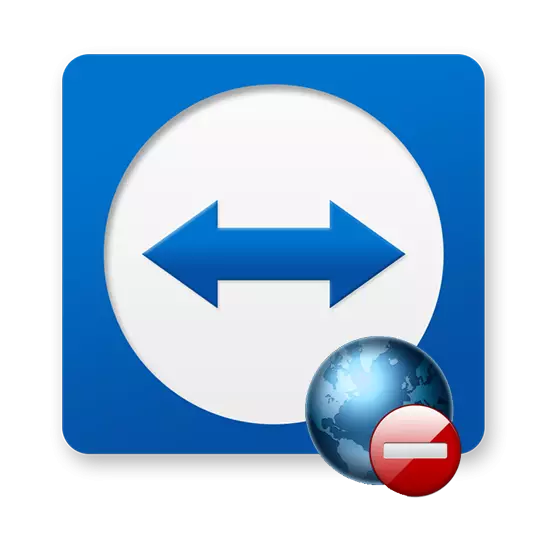
Chyby v programe TeamViewer nie sú nezvyčajné, najmä v jeho najnovších verziách. Užívatelia sa začali sťažovať, že napríklad nie je možné vytvoriť pripojenie. Dôvody, prečo to môžu byť hmotnosť. Pokúsme sa zistiť hlavný.
Príčina 1: zastaraná verzia programu
Niektorí používatelia si všimli, že chyba s nedostatkom pripojenia k serveru a môže nastať, ak je nainštalovaná stará verzia programu. V tomto prípade to musíte urobiť:- Odstránime starú verziu.
- Vytvoríme novú verziu programu.
- Skontrolovať. Chyby spojené so spojením musia zmiznúť.
Príčina 2: BrandWauer Lock
Ďalším spoločným dôvodom je blokovanie internetového pripojenia Windows Firewall. Problém je vyriešený takto:
- Pri hľadaní systému Windows nájdeme "firewall".
- Otvor to.
- Zaujímame sa o "rozlíšenie interakcie s aplikáciou alebo komponentom v bráne Windows Firewall".
- V okne, ktoré sa otvorí, musíte nájsť TeamViewer a nainštalovať začiarknutie políčka ako v screenshot.
- Zostáva kliknúť na "OK" a to je všetko.
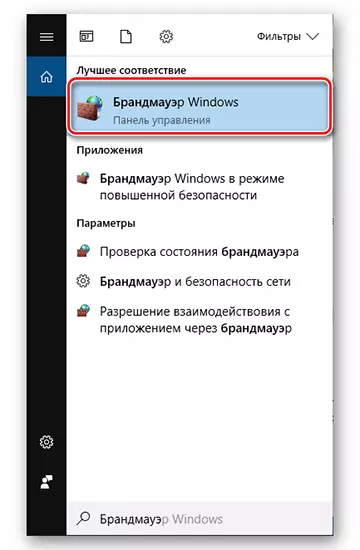

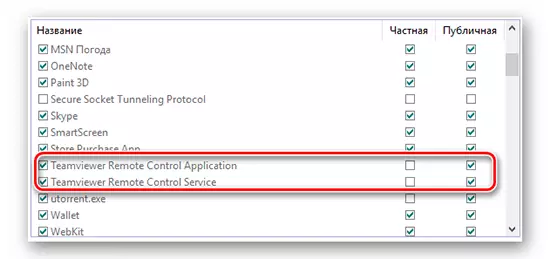
Príčina 3: Neexistuje žiadne spojenie s internetom
Prípadne môže byť spojenie s partnerom nemožné z dôvodu nedostatku internetu. Ak chcete skontrolovať:
- V spodnom paneli kliknite na ikonu pripojenia na Internet.
- Skontrolujte, či je počítač pripojený k internetu alebo nie.
- Ak nie je v súčasnosti žiadne internetové pripojenie, musíte sa obrátiť na poskytovateľa a objasniť dôvod alebo len počkať. Dokonca aj ako možnosť, môžete sa pokúsiť reštartovať smerovač.

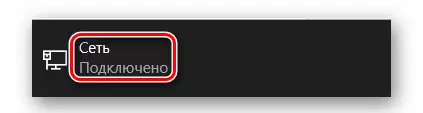
Príčina 4: Technická práca
Možno v súčasnosti existujú technické práce na programových serveroch. To možno nájsť návštevou oficiálnej webovej stránky. Ak áno, potom by ste sa mali pokúsiť urobiť spojenie neskôr.Dôvod 5: Nesprávna práca
Často sa stáva, že pre nezrozumiteľné dôvody program prestane pracovať, pretože by mal. V tomto prípade pomôže len preinštalovanie:
- Vymažujeme program.
- Stiahnite si z oficiálnej stránky a nainštalovať znovu.
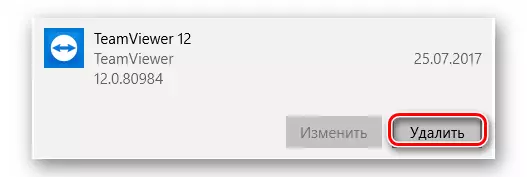
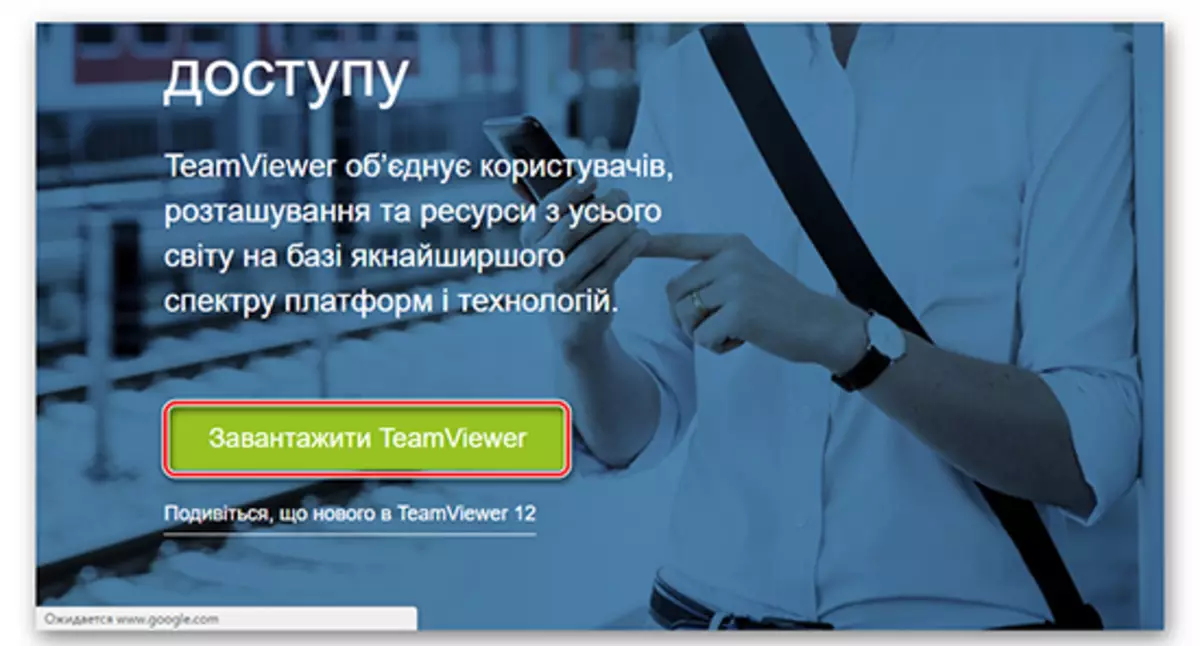
Okrem toho: Po odstránení je mimoriadne žiaduce čistiť register zo záznamov, ktoré zostali od TeamViewer. Na tento účel môžete nájsť mnoho CCleaner programy a ďalšie.
Záver
Teraz viete, ako sa vysporiadať s problémom pripojenia k TeamViewer. Nezabudnite na prvú vec, ktorú musíte najprv skontrolovať pripojenie k internetu, a potom hriech na program.
